Så kanske du har hört talas om Tumblr, och du är intresserad av att komma in i åtgärden. När allt kommer omkring är det den hetaste bloggplattformen bland den yngre publiken och har potential att skyrocket ditt innehåll helt i termer av ögonbollar och delningar om du får den sociala nätverksdelen av det rätt.
01
av 05
Registrera dig för ett Tumblr-konto och få tillgång till din instrumentpanel
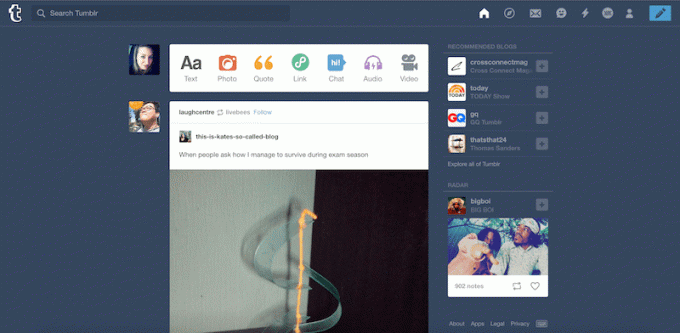
Tumblr är både a bloggplattform och ett socialt nätverk. Du kan använda den strikt för att blogga eller strikt för sociala nätverk med andra användare - eller ni båda. Kraften i denna plattform lyser verkligen när du använder den som båda.
När du väl har börjat använda Tumblr kommer du förmodligen att märka många likheter mellan den och andra populära sociala nätverk som Twitter, Facebook, Pinterest och till och med Instagram. Även om "blogga" traditionellt brukar handla om att skriva, är Tumblr faktiskt mycket visuellt och handlar mer om att publicera korta blogginlägg som har foton, animerade GIF och videor.
Ju mer du använder Tumblr, desto fler trender kan du identifiera på plattformen, vilket ger dig ledtrådar om vad användarna älskar att se och dela. Ett Tumblr-inlägg kan bli viralt på några timmar, till och med sprida sig över andra sociala nätverk. Tänk om du skulle kunna göra dina inlägg göra det!
Att komma igång med Tumblr är enkelt, men du kan bläddra igenom följande bilder för att få de viktigaste tipsen och tipsen för att göra din Tumblr-närvaro och uppleva det bästa de kan vara.
Navigera till Tumblr.com i en webbläsare
Det är gratis att registrera sig för ett Tumblr-konto på Tumblr.com eller till och med via en av de kostnadsfria mobilapparna. Allt du behöver är en e-postadress, ett lösenord och ett användarnamn.
Ditt användarnamn visas som din Tumblr-bloggs URL, som du kan komma åt genom att navigera till Ditt användarnamn. Tumblr.com i din webbläsare. Här är några tips om hur du väljer en unik Tumblr användarnamn som inte har tagits än.
Tumblr kommer att be dig att bekräfta din ålder och att du är mänsklig innan du går vidare och frågar dig om dina intressen. Ett rutnät med GIF-filer visas och ber dig att välja fem intressen som mest tilltalar dig.
När du väl har klickat på fem intressen, vilket hjälper Tumblr att rekommendera bloggar som du kan följa, kommer du till din Tumblr-instrumentpanel. Du ombeds också att bekräfta ditt konto via e-post.
Din instrumentpanel visar dig ett flöde av de senaste inläggen från användarnas bloggar som du följer tillsammans med flera inläggsikoner högst upp för att göra dina egna inlägg. Det finns för närvarande sju typer av inlägg som Tumblr stöder:
- Textinlägg
- Enstaka eller flera inlägg med foton
- Citera inlägg
- Länka inlägg
- Chatt- / dialoginlägg
- Ljudinlägg
- Videoinlägg
Om du surfar på Tumblr på webben ser du också en meny högst upp med alla dina personliga alternativ. Dessa inkluderar ditt hemflöde, utforska sidan, din inkorg, dina direktmeddelanden, din aktivitet och dina kontoinställningar. Dessa alternativ visas på samma sätt i mobilappen Tumblr längst ner på enhetens skärm. Det finns också en antal webbläsartillägg för att hjälpa dig att surfa.
02
av 05
Anpassa ditt bloggtema och alternativ
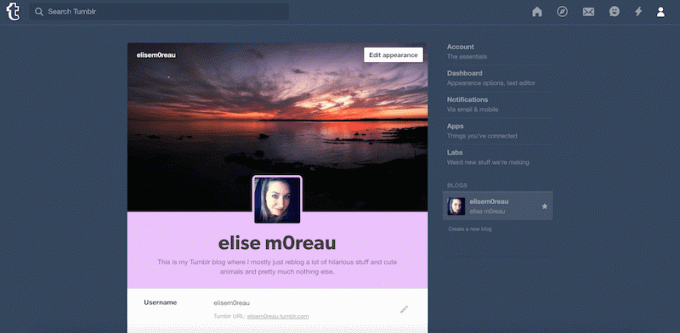
Det fantastiska med Tumblr är att till skillnad från andra populära sociala nätverk som Facebook och Twitter, sitter du inte fast med standardprofillayouten. Dina Tumblr-bloggteman kan vara så unika som du vill ha det, och det finns många fantastiska gratis- och premiumteman att välja mellan.
Liknar WordPress bloggplattformkan du installera en ny Tumblr-bloggtema med bara några få klick. Kolla in vår översikt över gratis Tumblr-teman.
För att börja anpassa din blogg och byta till ett nytt tema, klicka på användarikon i toppmenyn på instrumentpanelen och klicka sedan på ditt bloggnamn (under rubriken Tumblrs) i rullgardinsmenyn följt av Redigera utseende i höger meny på nästa sida.
På den här sidan kan du anpassa flera olika komponenter i din blogg:
Rubrik för mobil blogg: Lägg till en rubrikbild, ett profilfoto, en bloggtitel, en beskrivning och färger du väljer.
Användarnamn: Ändra ditt användarnamn till ett nytt när du vill (men kom ihåg att detta också kommer att ändra din bloggs URL). Om du har ditt eget domännamn och vill att det ska peka på din Tumblr-blogg, Du kan hänvisa till vår handledning för att ställa in en anpassad Tumblr-URL.
Webbplatsens tema: Konfigurera de anpassningsbara alternativen för ditt nuvarande tema och se en liveförhandsgranskning eller dina ändringar, eller installera en ny.
Kryptering: Aktivera detta om du vill ha ett extra lager av säkerhet.
Gillar: Aktivera detta om du vill att andra användare ska kunna se vilka inlägg du gillade om de bestämmer sig för att kolla in dem.
Följande: Aktivera detta om du vill att andra användare ska kunna se bloggarna du följer om de bestämmer sig för att kolla in dem.
Svar: Om du vill att användare ska kunna svara på dina inlägg kan du ställa in detta så att vem som helst kan svara, bara användare som har varit i ditt nätverk i minst en vecka kan svara eller bara användare du följer kan svara.
Fråga: Du kan öppna detta för att bjuda in andra användare att skicka frågor som de vill som du på en specifik sida i din blogg.
Inlämningar: Om du vill acceptera inlägg från andra användare som ska publiceras på dina bloggar kan du aktivera detta så att de automatiskt läggs till i din kö för att du ska godkänna och publicera.
Meddelanden: För att hålla din integritet stram, slå på den så att bara användare du följer kan skicka meddelanden till dig.
Kö: Om du lägger till inlägg i din kö publiceras dem automatiskt i ett droppschema, vilket du kan ställa in genom att välja en tidsperiod för att de ska publiceras.
Facebook: Du kan ansluta ditt Tumblr-konto till ditt Facebook-konto så att de automatiskt publiceras också på Facebook.
Twitter: Du kan ansluta ditt Tumblr-konto till ditt Twitter-konto så att de automatiskt publiceras på Twitter också.
Språk: Om engelska inte är ditt språk, ändrar du det här.
Tidszon: Att ställa in lämplig tidszon hjälper dig att effektivisera din inläggskö och andra inläggsaktiviteter.
Synlighet: Du kan konfigurera din blogg så att den bara visas i Tumblr-instrumentpanelen (inte på webben), håller den dold från sökresultaten eller märker den som uttrycklig för dess innehåll.
Det finns ett alternativ längst ner på den här sidan där du kan blockera specifika användare eller till och med radera ditt konto helt om du vill.
03
av 05
Utforska Tumblr för att följa bloggar du gillar
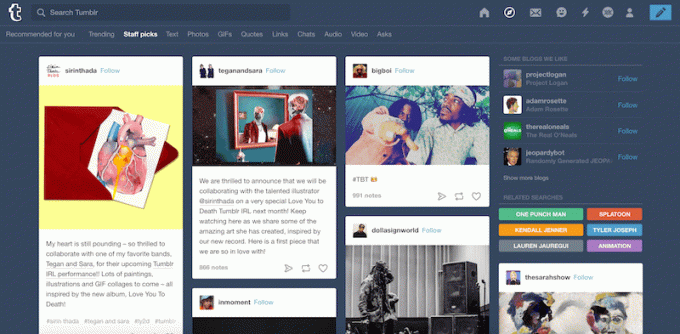
Det finns många olika sätt att hitta nya Tumblr-bloggar som är värda att följa. När du följer en Tumblr-blogg visas alla dess senaste inlägg i ditt hemflöde, liknande hur Twitter och Facebook nyhetsflöden fungerar.
Här är några tips på hur du kan hitta fler bloggar att följa.
Använd sidan Utforska: Du kan komma åt det när som helst från din instrumentpanel i toppmenyn på webben (markerad med kompassikonen). Eller så kan du helt enkelt navigera till Tumblr.com/explore.
Sök efter nyckelord och hashtags: Om du är intresserad av ett visst ämne, använd sökfunktionen för att hitta inlägg eller bloggar fokuserade på något specifikt.
Var uppmärksam på Tumblrs förslag: I sidofältet på din instrumentpanel på webben kommer Tumblr att föreslå några bloggar som du bör följa baserat på vem du redan följer. Förslag visas också så ofta när du bläddrar igenom ditt hemflöde.
Leta efter "Följ" -knappen i det övre högra hörnet på en Tumblr-blogg: Om du stöter på en Tumblr-blogg online utan att hitta den via din instrumentpanel först vet du att den körs på Tumblr på grund av Follow-knappen högst upp. Klick Följ för att automatiskt följa den.
04
av 05
Börja lägga upp innehåll på din Tumblr-blogg
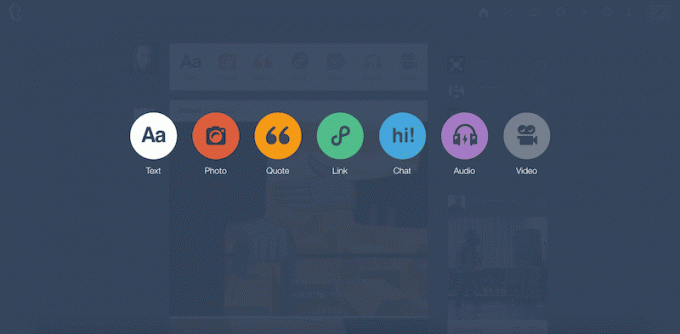
Nu kan du börja publicera blogginlägg på din Tumblr-blogg. Här är några tips för att få dina inlägg märkta av andra Tumblr-användare:
Bli visuell: Foton, videor och GIF är en stor sak på Tumblr. Faktiskt, Tumblr lanserade nyligen sin egen GIF-sökmotor för att hjälpa användarna att skapa mer visuellt tilltalande inlägg.
Använd taggar: Du kan lägga till flera olika taggar i alla dina inlägg för att göra det lättare att upptäcka för personer som söker efter dessa termer. Kolla in vår översikt över Tumblrs mest populära taggar att överväga att använda på dina egna inlägg.
Använd de "extra" postalternativen: I mellanslag och texttexter ser du en liten plusteckenikon som visas när du klickar på markören i skrivområdet. Klicka på den för att öppna ett antal media- och formateringsalternativ som du kan infoga, inklusive foton, videor, GIF, horisontella linjer och läs mer länkar.
Skicka regelbundet: De mest aktiva Tumblr-användare publicerar flera gånger om dagen. Du kan köa inlägg som ska publiceras i ett droppschema eller till och med schemalägga att de ska publiceras på ett visst datum vid en viss tidpunkt.
05
av 05
Interagera med andra användare och deras inlägg
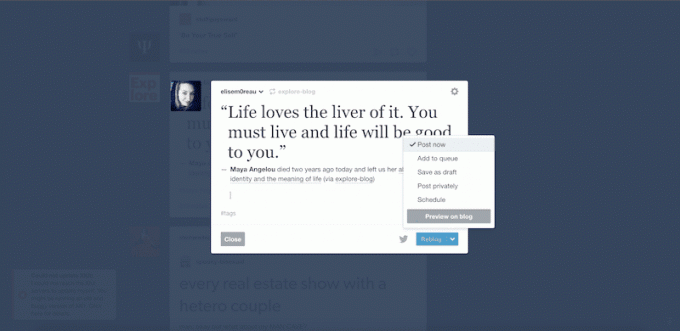
Precis som på alla sociala nätverkju mer du interagerar med andra användare, desto mer uppmärksamhet får du tillbaka. På Tumblr finns det många olika sätt att interagera.
Interagera med enskilda inlägg
Gilla ett inlägg: Klicka på hjärtknapp längst ner i alla inlägg.
Reblogga ett inlägg: Klicka på dubbel pilknapp längst ned i varje inlägg för att automatiskt lägga om det på din egen blogg. Du kan också lägga till din egen bildtext, köa den eller schemalägga den så att den publiceras senare.
Interagera med enskilda inlägg
Följ en användares blogg: Klicka bara på följa-knapp var som helst den dyker upp antingen på en befintlig Tumblr-blogg du surfar på webben eller på en blogg som du hittar i Tumblr-instrumentpanelen.
Skicka ett inlägg till en annan användares blogg: Om du kan få ditt inlägg publicerat på en blogg som accepterar bidrag kommer du omedelbart att få exponering från sin publik.
Skicka en "fråga" till en annan användares blogg: På samma sätt som inläggsinlägg kan bloggar som accepterar, svarar och publicerar sina "frågar" (som är frågor eller kommentarer från andra användare) också ge dig exponering.
Skicka e-post eller ett meddelande: Du kan skicka ett inkorgsmeddelande (som e-post) eller ett direktmeddelande (som en chatt) till alla användare som tillåter det, beroende på deras integritetsinställningar.
När du interagerar med andra blogginlägg och användare får de meddelande om det på deras aktivitetsflik, deras meddelanden och ibland även deras Tumblr-appaviseringar om de har aktiverat dem.